
Innholdsfortegnelse:
- Forfatter John Day [email protected].
- Public 2024-01-30 11:23.
- Sist endret 2025-01-23 15:02.




Denne instruksjonen er for et digitalt LED Pit Board som vi bruker til Karting. Det er spesielt nyttig for innendørs og utendørs nattløp inkludert 24 -timers løp. Brettet er klart i sollys og skiller seg ut om natten. På grunn av kartserien vi deltar i, kan Kart -nummeret være forskjellig for hvert løp, og vi kan ha 2 eller 3 Karts som løper i det løpet, så vi må endre nummeret på brettet raskt. Dette gjøres via et 16 -sifret tastatur på baksiden av brettet.
Brettet består av 14 segmenter med 4 hvite stråhatt -LED -er i hvert segment. Det hele styres via en Arduino Nano (den med den innebygde USB -porten). Brettet kan dimmes om nødvendig og kan også blinke for ytterligere å fange sjåførens oppmerksomhet.
Fronten og baksiden er 3 mm akrylark med en skogkledd ramme i mellom. Denne ble deretter boret for hver enkelt LED. Den totale størrelsen er den samme som et A4 -ark.
Merk: Denne instruksen viser nøyaktig hva jeg laget, noen av komponentene jeg allerede hadde liggende, så jeg brukte det jeg hadde. Det er bedre løsninger på noen deler av denne bygningen, og jeg hadde litt læring underveis, jeg vil diskutere disse til slutt.
Hva trenger du:
1 x Arduino Nano
1 x USB Power Bank (1A, større enn 2200mOhm - helst uten egen bryter)
1 x USB -kabel
1 x bryter
1 x 16 siffer tastatur
3 x 7K5Ω motstander (for tastaturet)
3 x 2KΩ motstander (for tastaturet)
2 x 3 mm akrylark A4 -størrelse
1 x IRF9530 (P Channel MOSFET)
14 x IRL510 (N -kanal MOSFET)
15 x 220Ω motstander (MOSFET -motstander)
15 x 10K trekk ned motstander
56 x hvit stråhatt LED er 5 mm
56 x Egnet motstand for lysdioder (220Ω er vanligvis bra)
Noen ledninger for tilkobling av LED/MOSFET osv
Noen Strip Board
Litt tre til rammen
Svart kanaltape
12 x skruer
1 x skuffhåndtak
Trinn 1: Bygg rammen

Her brukte jeg 18 mm x 44 mm x 2400 mm som ble kuttet i 2 stykker på 261 mm og 2 stykker på 210 mm, slik at når den ble satt sammen, ville den ytre dimensjonen passe til akrylarkene jeg hadde kjøpt (A4 -papirstørrelse i dette tilfellet). Disse ble ganske enkelt skrudd sammen med noen passende treskruer. På dette tidspunktet bestemmer du hvilken som skal være toppen og merker midtpunktet på toppstykket. Mål fra denne midtpunktet like mye på hver side for å passe til skuffens håndtak, bor hull som passer til håndtakets skruestørrelse. Pakk utsiden av treverket med det svarte tape for å gi en fin finish. Monter til slutt skuffehåndtaket med de medfølgende skruene.
Trinn 2: Bor led -hullene og monter lysdiodene


Merk akryl (tape -beskyttelse fortsatt på) med segmentdesignet i dette tilfellet 2 sifre med 7 segmenter i hvert siffer og 4 LED -er i hvert segment.
Bor akryl veldig forsiktig, jeg brukte et lite stykke skrap til å bore i på baksiden og begynte med en mindre diameter bor (2,5 mm) og avsluttet med et 5 mm hull for å godta 5 mm lysdioder. Akryl er ganske sprø og kan lett flise når det bores, så vær forsiktig.
Til slutt (og den omhyggelige delen) monterer du hver LED i hvert hull ved hjelp av en liten mengde superlim. Ikke bruk for mye, men hvis du må bytte en LED senere i testen. Hvis du limer hele veien rundt, er den eneste måten å fjerne en LED ved å bore den ut. Jeg fant en liten klatt på den ene siden av LED -en nok til å holde den på plass og ta litt misbruk også.
På bakpanelet skjær du ut hullet for tastaturet og bryteren slik at disse stemmer overens med midtdelen av LED -lampene på motsatt bord, slik at du har nok klaring. Monter tastaturet og bryteren og bor hull til strømbanken
Trinn 3: Kretsen
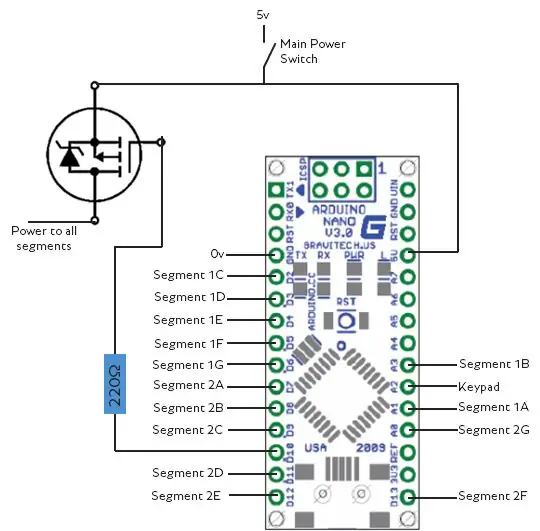
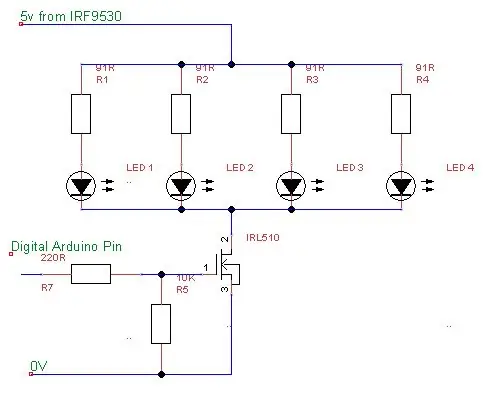
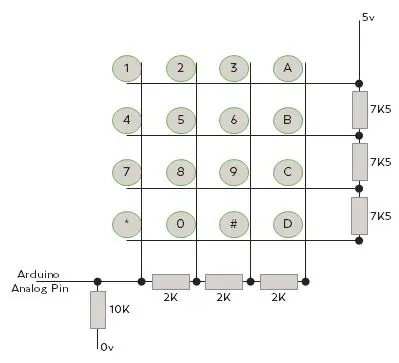

Kretsen har blitt delt inn i 3 seksjoner ettersom det er lettere for meg å beskrive.
1 - Kraftsiden:
Strøm leveres til Arduino, singelen IRF9530 og tastaturet via strømbryteren. Strømbryteren er direkte koblet til 5v strømbank. IRF9530 sitter mellom 5v strøm og hvert av LED -segmentene. Det er denne P -kanalen MOSFET som vil være ansvarlig for PWM -dimming og blinking av LED -segmentene. Den er koblet til digital pin 10 via en 220Ω beskyttelsesmotstand.
2 - LED -segmentene:
Hvert LED -segment vil da ta strømmen fra IRF9530. Segmentene består av 4 lysdioder, alle sammen parallelt kablet, hver med sin egen strømbegrensende motstand som bør passe for fremoverstrømmen til lysdiodene dine.
Den andre siden av lysdiodene er deretter koblet til en IRL510 N -kanal MOSFET (litt over kill, men jeg hadde noen liggende). Hvert segment har sin egen IRL510, da dette er "bryteren" for hvert segment. Hver IRL510 er koblet tilbake til den tilhørende Arduino -pinnen via en 220Ω beskyttelsesmotstand og har en 10K nedtrekksmotstand for å sikre at den slås helt av. (nedtrekksmotstandene kan utelates da Arduino vil holde lav når den ikke er på).
3 - Tastaturets ledninger:
På grunn av antall Arduino -pinner som brukes til å kontrollere segmentene, kan vi ikke bruke 8 -pinners matrisetilkoblingsmetode for tastaturet, så jeg utviklet en 1 -pinners tilkoblingsmetode for dette prosjektet. Ved å legge til motstander over tastaturpinnene kan vi lage en annen spenningsdeler for hver knapp. Ved å koble denne til en analog pin på Arduino kan vi deretter bestemme hvilken knapp som er trykket i henhold til tastaturdiagrammet.
Trinn 4: Koble styret
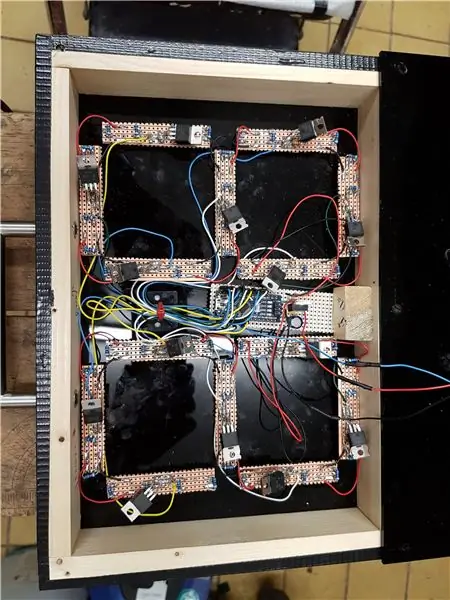
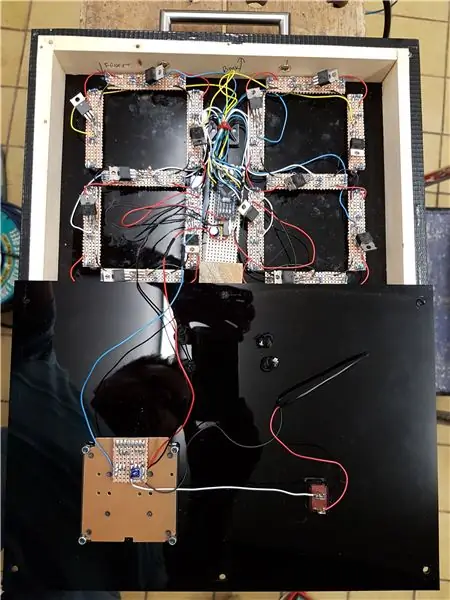
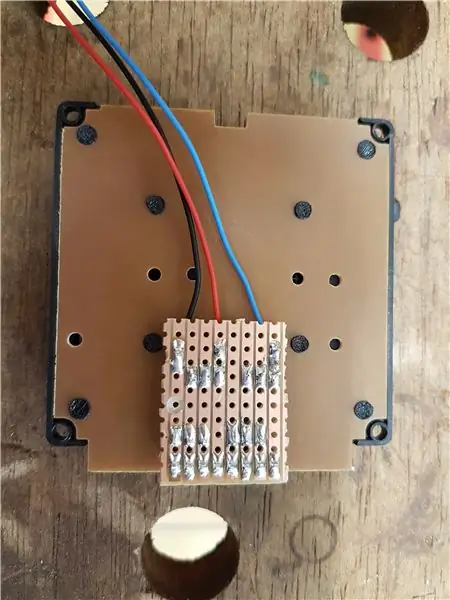

Jeg brukte stripboard til å lage et ‘PCB’ for hvert segment. På hvert segment -kretskort er LED's x 4, LED -motstandene x 4 og en IRL510 MOSFET. Hvert segment har da en 5v -tilkobling fra IRF9530 og en 0v -tilkobling (nesten som en ringledning). Porten fra IRL510 er deretter koblet til Arduino 'PCB' i midten.
220Ω motstandene for IRL510 er på den sentrale Arduino PCB sammen med IRF9530.
Koble tastaturet til 5V, 0V og signalpinnen til Arduino.
Til slutt kutter du den uønskede enden av USB -kabelen og trekker gjennom bakpanelet slik at det er nok til å koble til strømbanken. Innvendig fjerner du ytterkassen forsiktig og skiller ledningene. Vi trenger bare 5v og 0v linjene. Du kan bruke et multimeter her for å finne hvilken som er hvilken. Koble 5v -ledningen til bryteren og 0v til Arduino PCB og tastatur.
Når alle tilkoblinger er gjort, laster du Arduino Sketch via Arduino USB -port.
Trinn 5: Slå på og drift



Koble til en Power Bank som kan levere minst 1A, og ideelt sett bør denne være 2200mAh eller større (dette bør være nok til å kjøre brettet med full intensitet med alle segmentene tent i ca. 1,5 time) og slå på hovedstrømmen.
Merk: Power Banks oppgir en mAh-vurdering, men den er for den interne batteripakken (vanligvis et li-ion 18650-batteri) som nominelt er 3,7v. Kraftbanken har en intern boost-krets som dc-dc konverterer spenningen til 5v. Denne konverteringen betyr at noen mAh går tapt. for eksempel vil en 2200mAh kraftbank virkelig være (2200*3,7)/5 = 1628mAh ved 5v. Dessverre er dette ikke slutten på etasjen, ettersom de fleste dc -dc -omformere ikke er 100% effektive (kretsen som gjør konverteringen trenger også litt strøm), så du kan forvente å miste ytterligere 10% - 15% inne i dekkmaskinen. Så 1628mAh mister nå i beste fall ytterligere 162,8mAh, noe som betyr at du endelig kommer rundt 1465,2mAh.
Når Arduino har startet opp vil det høyre sifferet vise et null. På dette tidspunktet kan et enkelt eller tosifret tall tastes inn, og det nummeret vil bli vist på tavlen. Hvis et ensifret tall ble angitt, vil tavlen vise en null på venstre siffer.
Andre funksjoner er:
‘*’ -Tasten vil slå et blinkende display på eller av
"A" -tasten vil vise FL på tavlen (kan brukes til å fortelle en sjåfør at de har satt raskeste runde, eller vi bruker den til å minne sjåføren om å få drivstoff ved neste stopp).
"B" -tasten legger til bokstaven P i det venstre sifferet, og du kan deretter legge til et hvilket som helst tall til det høyre sifferet for å vise løpsposisjon e'g P4.
'C' Øk lysstyrken
'D' Reduser lysstyrken.
Trinn 6: Leksjoner / forbedringer
Trinn 6 - Forbedring / Bedre løsninger
Som jeg sa i begynnelsen, ble dette brettet bygget med tilgjengelige komponenter i stedet for å kjøpe nye, men dette kompromitterte designet noen og førte til en viss overkomplikasjon. Selv om den endelige designen fungerer bra og ser bra ut, er det noen forbedringer eller andre ideer for å lage det samme sluttresultatet.
1 Bruk 5v LED -strips (hvite LED -er på svart stripe 60/m) for å lage hvert segment i stedet for å bygge fra bunnen av. Disse er billige og tilgjengelige på ebay og kan limes på forsiden av brettet i stedet for å bore hver LED. Strimlene er allerede forhåndskablet og inkluderer vanligvis også den nåværende motstanden. Dette kan gjøre designet lettere og tynnere, da det ikke kreves så mye innvendig plass.
2 På samme måte som ovenfor, men bruk stripe -LED -er som er individuelt skrivbare som WS2812B -type RGB -LED -er, og det er også nedlasting av bibliotek for Arduino. Du må vurdere tilgjengelig strøm fra strømbanken, ettersom hvitt kan kreve mer enn 3 ampere. Men å vise rødt, blått eller grønt individuelt ville forbruke lignende kraft som designet mitt. Fordelen med individuelt adresserbare LED -er er at du kan fjerne IRL510 MOFETS, og den store gevinsten er at du bare trenger en Arduino -pin for å kontrollere alle LED -ene. Fordi denne metoden frigjør Arduino -pinner, gjør det ledninger mye enklere, og du kan bruke Matrix Keypad -biblioteket slik at du ikke trenger motstandene på tastaturet heller. Evnen til å bruke forskjellige farger kan også være nyttig.
3 En mer grunnleggende versjon av tavlen kan gjøres ved å fjerne tastaturet og Arduino og bruke små skyvebrytere ved siden av hvert segment og manuelt bytte brettet. Dette er ok hvis du bare kjører en kart og du ikke trenger å endre nummeret raskt. Du mister også dimming og blinkende funksjon, men det ville være en mye enklere konstruksjon. Jeg bygde opprinnelig en slik, men fant ut at vi i noen tilfeller ikke hadde nok tid til å bytte tall mellom kart.
4 Jeg vurderte å bruke en gammel bærbar skjerm i stedet for lysdioder, slik at all tekst kunne vises, men skjermen er ikke lys nok, spesielt i sterkt solskinn, men selv på en regnfull kveld var det svakt bak et vått visir. Sjåføren har også bare tid til et forbigående blikk, så lesing er vanskelig, så unngå dette.
Anbefalt:
Fire Pit med lydreaktiv flamme, Bluetooth -høyttaler og animerte lysdioder: 7 trinn (med bilder)

Fire Pit With Sound Reactive Flame, Bluetooth -høyttaler og animerte lysdioder: Ingenting sier sommertid som å slappe av ved bålet. Men vet du hva som er bedre enn ild? Brann OG musikk! Men vi kan gå ett skritt, nei, to skritt videre … Brann, musikk, LED -lys, lydreaktiv flamme! Det kan høres ambisiøst ut, men denne Ins
MXY Board - Low -Budget XY Plotter Drawing Robot Board: 8 trinn (med bilder)

MXY Board - Lavbudsjett XY Plotter Drawing Robot Board: Målet mitt var å designe mXY board for å lage lavt budsjett til XY plotter tegnemaskin. Så jeg designet et brett som gjør det lettere for de som ønsker å lage dette prosjektet. I det forrige prosjektet, mens du bruker 2 stk Nema17 -steppermotorer, bruker dette brettet
Breadboard Friendly Breakout Board for ESP8266-01 med spenningsregulator: 6 trinn (med bilder)

Breadboard Friendly Breakout Board for ESP8266-01 Med spenningsregulator: Hei alle sammen! håper du har det bra. I denne opplæringen vil jeg vise hvordan jeg laget denne tilpassede brødbrettvennlige adapteren for ESP8266-01-modulen med riktig spenningsregulering og funksjoner som aktiverer blitsmodusen til ESP. Jeg har laget denne moden
Komme i gang med La COOL Board: 4 trinn (med bilder)

Komme i gang med La COOL Board: Introduksjon "Da vi kom på ideen til La COOL Board, forestilte jeg meg en blanding mellom en Arduino med WiFi og en modulær agronomisk værstasjon. Det måtte forbruke svært lite energi for autonom drift, og jeg ønsket å kunne motvirke
Automatisk vanningssystem med La COOL Board: 4 trinn (med bilder)

Automatisk vanningssystem med La COOL Board: Hei alle sammen, så denne gangen starter vi instruksjonene våre med å grave litt dypere ned i La COOL Board. Actor Output på brettet vårt aktiverer pumpen når jorda er tørr. Først vil jeg forklare hvordan det fungerer: La COOL Board har en 3,3 volt utgang
